Logic Pro 使用手册
- 欢迎使用
- 触控栏快捷键
-
-
- 乐器介绍
- 词汇表
- 版权

Logic Pro 中的 I/O 实用工具
I/O 实用工具可让您使用外部音频效果单元,方法与使用内部效果类似。
【注】仅在您使用提供离散输入和输出(模拟或数码)的音频接口时 I/O 实用工具才有意义,这些离散输入和输出用于发送和接收外部音频效果设备的信号。
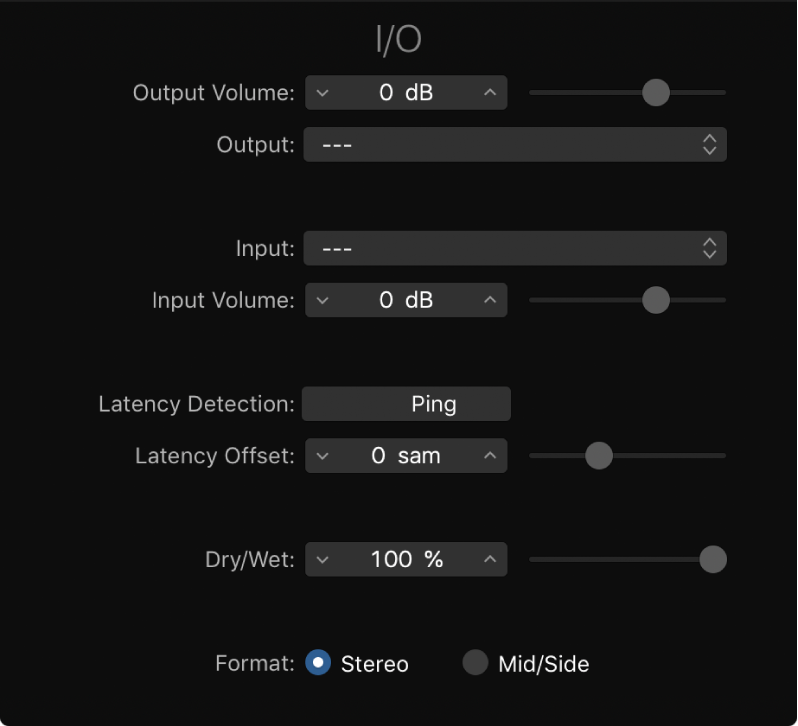
I/O 实用工具参数
“输出音量”滑块和栏:调整输出信号的音量。
“输出”弹出式菜单:选取音频硬件的输出或输出对。
“输入”弹出式菜单:选取音频硬件的输入或输入对。
【注】仅当带有多个输入的音频接口活跃时才能看见“输入”弹出式菜单。
“输入音量”滑块和栏:调整输入信号的音量。
“延迟检测 Ping”按钮:检测所选输出和输入之间的延迟。检测后,任何延迟都会被自动补偿。
【注】您可以忽略轨道上任何引起延迟的插件,来获得最精确的读数。
“延迟偏移”滑块和栏:显示在样本中所选输出和输入之间检测到的延迟值。您还可以使用此滑块来手动偏移延迟。
“干声”和“湿声”滑块和栏:设定直接信号和带效果信号间的平衡(若已使用效果)。
“格式”按钮:在立体声实例的“立体声”和“中置/侧边”中选取。
将 I/O 实用工具与外部效果设备配合使用
在 Logic Pro中,将音频接口的输出连接至效果单元的输入,将效果单元的输出连接至音频接口的输入。
【注】取决于音频接口和效果单元的功能,这里的连接要么是模拟的,要么是数码的,并且每个连接可以是输出或从输出对。
点按辅助通道条(用作总线发送/返回)的“插入”插槽,并选取“实用工具”>“I/O”。
在“I/O 实用工具”窗口中,同时选取音频硬件(效果单元连接的)的“输出”和“输入”。
将您想要处理的任何通道条的信号发送到步骤 3 中选取的总线(辅助通道条),并设定合适的发送音量。
在“I/O 实用工具”窗口中,按需调整“输入音量”和“输出音量”滑块。
想要检测时请点按“延迟检测 Ping”按钮,并补偿所选输出和输入之间的任何延迟。
开始播放时,发送到步骤 3 中选取的辅助通道的任何通道条的信号会由外部效果设备进行处理。